Як створити заповнення AutoCAD

- 3027
- 121
- Leo Kub
Цей інструмент використовується у багатьох графічних редакторах і служить для надання кольоровому та ілюзорному обсягу об'єктам, фігурам, малюнкам, малюнам тощо. С. Зачення в AutoCAD проводиться через панель "малюнок" через створення кольорової штанги або через використання "градієнта".

У кадетах автомобіля заповнення можна створити декількома способами.
Люк
Для створення вилуплення потрібно, щоб заповнений об’єкт був розміщений у закритому контурі. Цей метод максимально простий, оскільки потрібно лише зробити наступне:
- Відкрийте розділ "Редагування фігури";
- Визначте вікно "Палітра зразків ходу", натиснувши вибрану структуру;
- Виберіть третю вкладку "Інші стандарти" та позначте перший зразок "Суціль";
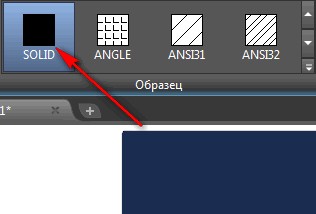
- Далі натисніть "ОК" та розгорніть розділ "Колір";
- Виберіть необхідний колір, який потрібно нанести на малюнок, зі списку або відкрити та додати будь -який відтінок з палітру квітів.
Градієнт
Це найкращий вибір для "забарвлення" фігури, об'єкта, області, оскільки, використовуючи двосторонній градієнт, перехід кольорів є більш гладким, що дозволяє найбільш близьким до оригіналу. На панелі креслення виберіть "Градієнт" та натисніть на об'єкт, а потім натисніть "Enter".

Коли градієнт автоматично заповнює область для редагування шару, відкрийте розділ "Властивості".
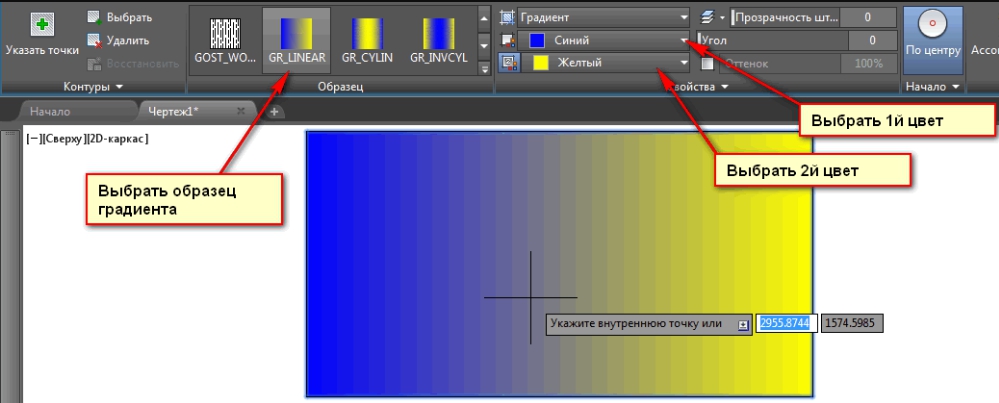
Тут ви можете змінити колір, рівень схильності та прозорості та масштабу.
Прозора начинка
Якщо ви розбираєте функціональність програми, окремий варіант прозорого заповнення як такого. Але при додаванні інсульту існує лінія з користувацькими значеннями під назвою "прозорість смуги", за допомогою якої ви можете досягти бажаного результату та зробити прозору заповнення. Якщо натиснути на розділ "Зразок", то буде надано багато варіантів для градієнтів та візерунків, що допоможе зробити кольорове відображення малюнка ще краще.
Корисні команди та змінні
- "Gfclrstate" - встановлення кількості кольорів;
- "Gfang" - для вибору кута градієнта заповнення в діапазоні від 0 до 360 градусів;
- "Gfclr1" і "gfclr2" -дозволити вибір кольорів в одному -кольорному або двох -керованому градієнті;
- "Gfclrlum" - вибір рівня тону або тіні;
- "HPBackgroundColor" - фонове управління;
- "Hpcolor" - відтінок за замовчуванням.
Як видно з усього вищезазначеного, питання про те, як зробити заповнення AutoCAD, найпростіший, і не так багато часу займе не стільки часу.
Усі назви розділів меню безпосередньо пов'язані з останньою версією програмного забезпечення під час роботи зі старими версіями (2011/2013/2014 та T. D.) Назви та поява інтерфейсу можуть дещо відрізнятися, але це не вплине на використання дій, описаних у статті.
- « Чи підходить джойстик для PlayStation 4 від PlayStation 3
- Де знаходиться буфер обміну на телефоні та планшет на операційній системі Android »

